Cvičení – vytvoření clusteru AKS
V tomto cvičení:
- Pomocí webu Azure Portal vytvořte nový registr ve službě Azure Container Registry.
- Vytvořte image Dockeru express.js a nahrajte ji do registru kontejneru.
- Vytvořte cluster Kubernetes pomocí AKS a připojte ho k registru kontejneru.
- Vytvořte image Dockeru Next.js a nahrajte ji do registru kontejneru.
Důležité
K provedení tohoto cvičení potřebujete vlastní předplatné Azure a mohou se vám účtovat poplatky. Pokud ještě nemáte předplatné Azure, vytvořte si bezplatný účet, než začnete.
Vytvoření registru ve službě Azure Container Registry
Přihlaste se k webu Azure Portal pomocí svého předplatného Azure.
Vyberte Vytvořit prostředek>Kontejnery>Container Registry.
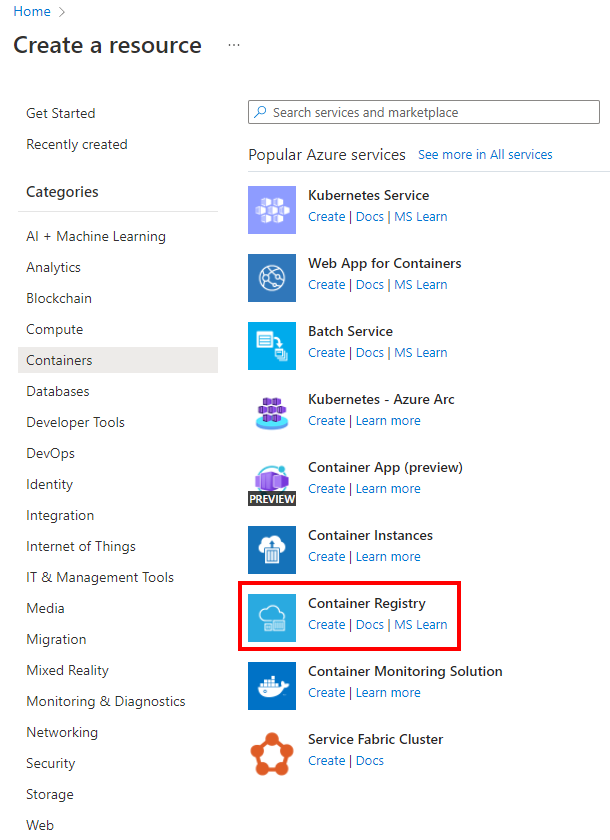
Pro jednotlivé vlastnosti zadejte hodnoty uvedené v následující tabulce:
Vlastnost Hodnota Předplatné Vyberte výchozí předplatné Azure, ve kterém můžete vytvářet a spravovat prostředky. Skupina prostředků Vytvořte novou skupinu prostředků s názvem learn-can-rg. Pokud zvolíte jiný název skupiny prostředků, zapamatujte si ho pro zbytek cvičení v tomto modulu. Název registru Zadejte jedinečný název a poznamenejte si ho k pozdějšímu použití. Umístění Ponechte výchozí nastavení nebo vyberte umístění blízko vás. Cenový plán Standard Vyberte Zkontrolovat a vytvořit>Vytvořit.
Vytvoření registru kontejneru trvá několik minut.
Vytvoření image Dockeru a její nahrání do Azure Container Registry
Přejděte do Azure Cloud Shellu. Pokud se zobrazí výzva k výběru prostředí, vyberte Bash.
Pomocí následujících příkazů vytvořte proměnné prostředí pro název registru a skupinu prostředků. Nezapomeňte nahradit
{registry_name}jedinečným názvem registru.# Set the registry name REGISTRYNAME={registry_name} # Set the resource group name RESOURCEGROUP=learn-cna-rgPomocí příkazu stáhněte zdrojový kód aplikace Node.js z GitHubu
git clone.git clone https://github.com/MicrosoftDocs/mslearn-cloud-native-apps-express.gitZměňte adresáře do složky zdrojového kódu pomocí
cd.cd mslearn-cloud-native-apps-express/srcPomocí příkazu sestavte a uložte image Dockeru do registru kontejneru
az acr build. Nezapomeňte na konec příkazu zahrnout..az acr build --registry $REGISTRYNAME --image expressimage .Vraťte se do hlavního adresáře zdrojového kódu pomocí
cd ...cd ..
Soubor Dockeru obsahuje podrobné pokyny k sestavení image Dockeru ze zdrojového kódu pro aplikaci Node.js. Azure Container Registry spustí tyto kroky k sestavení image a po dokončení každého kroku se vygeneruje zpráva. Proces sestavení by se měl dokončit po několika minutách.
Vytvoření clusteru AKS
Na domovské stránce webu Azure Portal vyberte Vytvořit prostředek.
Vyberte kontejnery>Azure Kubernetes Service (AKS).
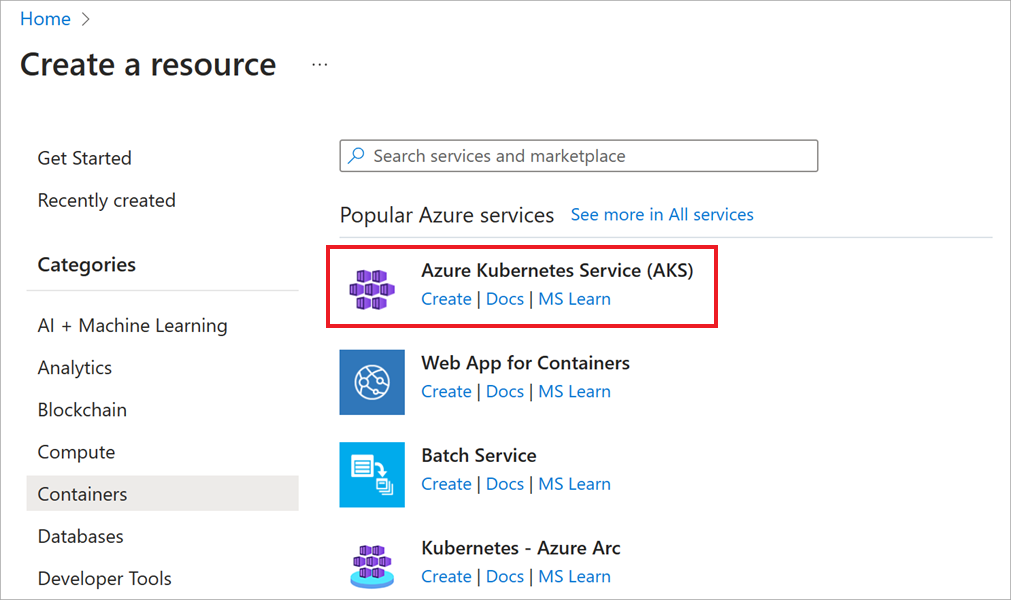
Na kartě Základní informace zadejte následující údaje:
Parametr Hodnota Předplatné Vyberte stejné předplatné, jaké jste použili k nastavení registru kontejneru. Skupina prostředků Vyberte stejnou skupinu prostředků, jakou jste použili k nastavení registru kontejneru. Konfigurace přednastavení clusteru Vyberte Vývoj/testování. Název clusteru Kubernetes Zvolte jedinečný název, například can-demo-aks. Oblast Ponechte výchozí nastavení nebo vyberte oblast blízko vás. 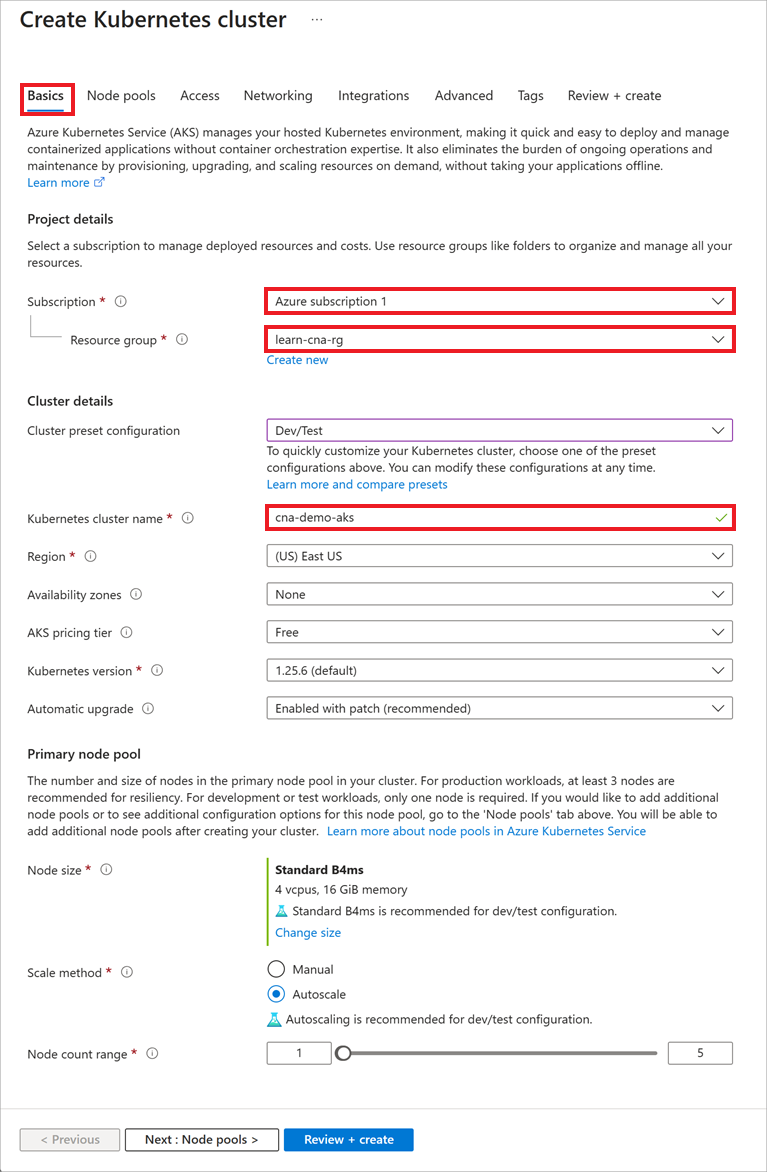
Vyberte Další>další>.
Na kartě Integrace vyberte registr kontejneru, který jste vytvořili dříve.
Vyberte Zkontrolovat a vytvořit>Vytvořit.
Vytvoření clusteru trvá několik minut.
Vraťte se do Azure Cloud Shellu a pomocí následujícího příkazu vytvořte proměnnou prostředí pro váš cluster. Nezapomeňte nahradit
{cluster-name}názvem clusteru Kubernetes.CLUSTERNAME={cluster-name}
Sestavení image Dockeru pro aplikaci pro správu
V Azure Cloud Shellu změňte adresáře do složky zdrojového kódu pro aplikaci pro správu pomocí
cd.cd react/Pomocí příkazu sestavte a uložte image Dockeru do registru kontejneru
az acr build. Nezapomeňte na konec příkazu zahrnout..az acr build --registry $REGISTRYNAME --image webimage .Vraťte se do hlavního adresáře zdrojového kódu pomocí
cd ...cd ..
Blahopřejeme! Právě jste vytvořili registr kontejneru, vytvořili image kontejnerů Express.js a Next.js a uložili jste image v registru. Také jste vytvořili cluster Kubernetes v AKS, který je připojený k vašemu registru kontejneru.
Nechte Cloud Shell otevřený. Použijete ho znovu v dalším cvičení.